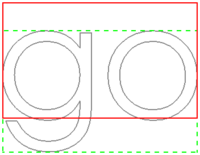Draft ShapeString/fr: Difference between revisions
(Updating to match new version of source page) |
No edit summary |
||
| (23 intermediate revisions by 2 users not shown) | |||
| Line 12: | Line 12: | ||
{{GuiCommand/fr |
{{GuiCommand/fr |
||
|Name=Draft ShapeString |
|Name=Draft ShapeString |
||
|Name/fr=Draft |
|Name/fr=Draft Forme à partir d'un texte |
||
|MenuLocation=Draft → |
|MenuLocation=Draft → Forme à partir d'un texte |
||
|Workbenches=[[Draft_Workbench/fr|Draft]], [[Arch_Workbench/fr|Arch]] |
|Workbenches=[[Draft_Workbench/fr|Draft]], [[Arch_Workbench/fr|Arch]] |
||
|Shortcut= |
|Shortcut= |
||
| Line 22: | Line 22: | ||
==Description== |
==Description== |
||
La commande [[Image:Draft_ShapeString.svg|24px]] '''Draft |
La commande [[Image:Draft_ShapeString.svg|24px]] '''Draft Forme à partir d'un texte''' crée une forme composée qui représente un texte. Cette forme peut être utilisée pour créer des lettres en 3D avec la commande [[Part_Extrude/fr|Part Extruder]]. |
||
La commande Draft |
La commande Draft Forme à partir d'un texte n'est pas destinée aux annotations de texte standard. La commande [[Draft_Text/fr|Draft Texte]] ou la commande [[Draft_Label/fr|Draft Étiquette]] doivent être utilisées à cette fin. |
||
[[Image:Draft_ShapeString_Example400.png]] |
[[Image:Draft_ShapeString_Example400.png]] |
||
{{Caption|Un seul point requis pour positionner la Forme à partir |
{{Caption|Un seul point requis pour positionner la Forme à partir d'un texte}} |
||
<span id="Usage"></span> |
<span id="Usage"></span> |
||
| Line 35: | Line 35: | ||
# Il existe plusieurs façons de lancer la commande : |
# Il existe plusieurs façons de lancer la commande : |
||
#* Appuyez sur le bouton {{Button|[[Image:Draft_ShapeString.svg|16px]] [[Draft_ShapeString/fr| |
#* Appuyez sur le bouton {{Button|[[Image:Draft_ShapeString.svg|16px]] [[Draft_ShapeString/fr|Forme à partir d'un texte]]}}. |
||
#* Sélectionnez l'option {{MenuCommand|Draft → [[Image:Draft_ShapeString.svg|16px]] |
#* Sélectionnez l'option {{MenuCommand|Draft → [[Image:Draft_ShapeString.svg|16px]] Forme à partir d'un texte}} du menu. |
||
# Le panneau de tâches {{MenuCommand| |
# Le panneau de tâches {{MenuCommand|Forme à partir d'un texte}} s'ouvre. |
||
# Cliquez sur un point dans la [[3D_view/fr| |
# Cliquez sur un point dans la [[3D_view/fr|vue 3D]] ou rentrez des coordonnées. |
||
# Vous pouvez également appuyer sur le bouton {{Button|Réinitialiser le point}} pour réinitialiser le point à l'origine. |
# Vous pouvez également appuyer sur le bouton {{Button|Réinitialiser le point}} pour réinitialiser le point à l'origine. |
||
# Saisissez une {{MenuCommand|Chaîne}}. |
# Saisissez une {{MenuCommand|Chaîne}}. |
||
| Line 50: | Line 50: | ||
==Options== |
==Options== |
||
* Appuyez sur {{KEY| |
* Appuyez sur {{KEY|Échap}} ou sur le bouton {{Button|Annuler}} pour annuler la commande. |
||
<span id="Notes"></span> |
<span id="Notes"></span> |
||
==Remarques== |
==Remarques== |
||
* Une Draft Forme à partir |
* Une Draft Forme à partir d'un texte peut être éditée en double-cliquant dessus dans la [[Tree_view/fr|vue en arborescence]]. {{Version/fr|0.20}} |
||
* Les polices prises en charge sont TrueType ({{FileName|.ttf}}), OpenType ({{FileName|.otf}}) et Type 1 ({{FileName|.pfb}}). |
* Les polices prises en charge sont TrueType ({{FileName|.ttf}}), OpenType ({{FileName|.otf}}) et Type 1 ({{FileName|.pfb}}). |
||
* La commande est limitée au texte |
* La commande est limitée au texte de gauche à droite. Les textes de droite à gauche et de haut en bas ne sont pas pris en charge. |
||
* De très petites hauteurs de texte peuvent entraîner des formes de caractères déformées en raison de la perte de détails lors de la mise à l'échelle. |
* De très petites hauteurs de texte peuvent entraîner des formes de caractères déformées en raison de la perte de détails lors de la mise à l'échelle. |
||
* |
* Les polices peuvent générer une géométrie problématique. En effet, les contours des polices peuvent se chevaucher et présenter de petites discontinuités. Ces conditions sont considérées comme des erreurs dans les bords utilisés pour définir les faces. |
||
* |
* Une Forme à partir d'un texte peut également être créée avec la [[Macro_Fonts_Win10_PYMP/fr|Macro Fonts Win10 PYMP]]. |
||
* Pour créer des Draft |
* Pour créer des Draft Formes à partir d'un texte disposées de manière circulaire, utilisez la [[Macro_FCCircularText/fr|Macro FCCircularText]]. |
||
<span id="Font_file_selection_on_Windows"></span> |
<span id="Font_file_selection_on_Windows"></span> |
||
==Sélection des fichiers de police sous Windows== |
==Sélection des fichiers de police sous Windows== |
||
Sous Windows, l'accès au dossier des polices par défaut est restreint. Cela affecte la sélection du fichier de police pour les |
Sous Windows, l'accès au dossier des polices par défaut est restreint. Cela affecte la sélection du fichier de police pour les Formes à partir d'un texte. Il y a trois cas dans FreeCAD où un fichier de police pour les Formes à partir d'un texte peut être spécifié : dans le panneau des tâches de Forme à partir d'un texte, lors de la modification de la propriété {{PropertyData|Font File}} d'un ShapeString et lors de la spécification du fichier de police par défaut dans les [[Draft_Preferences/fr#Textes_et_cotes|Draft Préférences]]. |
||
Il n'est pas possible d'appuyer sur le bouton {{Button|...}} puis de sélectionner un fichier dans le dossier de polices par défaut de Windows lorsque |
Il n'est pas possible d'appuyer sur le bouton {{Button|...}} puis de sélectionner un fichier dans le dossier de polices par défaut de Windows lorsque l'on utilise la boîte de dialogue des fichiers natifs. Il existe un certain nombre de solutions de contournement : |
||
* Assurez-vous que la valeur {{MenuCommand|DontUseNativeFontDialog}} est définie sur {{True}}, qui est la valeur par défaut de cette préférence. Cela n'appellera un dialogue de fichier différent, non natif, que si vous appuyez sur le bouton {{Button|...}} dans le panneau de tâches de Forme à partir de texte. Cette boîte de dialogue de fichier permet d'accéder au dossier de polices par défaut de Windows. |
* Assurez-vous que la valeur {{MenuCommand|DontUseNativeFontDialog}} est définie sur {{True}}, qui est la valeur par défaut de cette préférence. Cela n'appellera un dialogue de fichier différent, non natif, que si vous appuyez sur le bouton {{Button|...}} dans le panneau de tâches de Forme à partir de texte. Cette boîte de dialogue de fichier permet d'accéder au dossier de polices par défaut de Windows. |
||
* Changez {{MenuCommand|DontUseNativeDialog}} en {{True}}. Ceci indique à FreeCAD de toujours utiliser le dialogue de fichier non-natif. |
* Changez {{MenuCommand|DontUseNativeDialog}} en {{True}}. Ceci indique à FreeCAD de toujours utiliser le dialogue de fichier non-natif. |
||
| Line 78: | Line 78: | ||
==Tutoriels== |
==Tutoriels== |
||
* [[Draft_ShapeString_tutorial/fr|Draft Tutoriel Forme à partir |
* [[Draft_ShapeString_tutorial/fr|Draft Tutoriel Forme à partir d'un texte]] : extruder une chaîne de caractère, la positionner dans un espace 3D et créer une gravure dans un autre corps. |
||
* [https://forum.freecadweb.org/viewtopic.php?f=3&t=36623 How to use ShapeStrings in PartDesign sur le forum] |
* [https://forum.freecadweb.org/viewtopic.php?f=3&t=36623 How to use ShapeStrings in PartDesign sur le forum] |
||
| Line 86: | Line 86: | ||
Voir aussi : [[Preferences_Editor/fr|Réglage des préférences]], [[Draft_Preferences/fr|Draft Préférences]] et [[Std_DlgParameter/fr|Std Éditeur des paramètres]]. |
Voir aussi : [[Preferences_Editor/fr|Réglage des préférences]], [[Draft_Preferences/fr|Draft Préférences]] et [[Std_DlgParameter/fr|Std Éditeur des paramètres]]. |
||
* Le fichier de police par défaut peut être modifié dans les préférences : {{MenuCommand|Édition → Préférences... → Draft → Textes et cotes → Fichier de police par défaut de Forme |
* Le fichier de police par défaut peut être modifié dans les préférences : {{MenuCommand|Édition → Préférences... → Draft → Textes et cotes → Fichier de la police par défaut de Forme à partir d'un texte}}. |
||
* Pour les utilisateurs de Windows : |
* Pour les utilisateurs de Windows : |
||
** Définissez {{MenuCommand|Outils → Editer les paramètres... → BaseApp → Preferences → Dialog → DontUseNativeFontDialog}} à {{True}} pour utiliser le dialogue de fichier non natif lors de la sélection d'un fichier de police dans le panneau des tâches de |
** Définissez {{MenuCommand|Outils → Editer les paramètres... → BaseApp → Preferences → Dialog → DontUseNativeFontDialog}} à {{True}} pour utiliser le dialogue de fichier non natif lors de la sélection d'un fichier de police dans le panneau des tâches de Forme à partir d'un texte. |
||
** Autre possibilité, définissez {{MenuCommand|Outils → Modifier les paramètres... → BaseApp → Preferences → Dialog → DontUseNativeDialog}} à {{True}} pour toujours utiliser le dialogue de fichier non natif. |
** Autre possibilité, définissez {{MenuCommand|Outils → Modifier les paramètres... → BaseApp → Preferences → Dialog → DontUseNativeDialog}} à {{True}} pour toujours utiliser le dialogue de fichier non natif. |
||
| Line 96: | Line 96: | ||
Voir aussi : [[Property_editor/fr|Éditeur de propriétés]] |
Voir aussi : [[Property_editor/fr|Éditeur de propriétés]] |
||
Un objet Draft Forme à partir texte est dérivé d'un [[Part_Part2DObject/fr|Part Part2DObject]] et hérite de toutes ses propriétés. Il possède également les propriétés supplémentaires suivantes : |
Un objet Draft Forme à partir d'un texte est dérivé d'un [[Part_Part2DObject/fr|Part Part2DObject]] et hérite de toutes ses propriétés. Il possède également les propriétés supplémentaires suivantes : |
||
<span id="Data"></span> |
<span id="Data"></span> |
||
| Line 103: | Line 103: | ||
{{TitleProperty|Draft}} |
{{TitleProperty|Draft}} |
||
<div class="mw-translate-fuzzy"> |
|||
* {{PropertyData|Font File|File}} : nom du fichier de la police. |
* {{PropertyData|Font File|File}} : nom du fichier de la police. |
||
* {{PropertyData|Fuse|Bool}} : fusionne les faces si les faces se chevauchent, ce qui n'est généralement pas nécessaire (peut être très lent). Ignoré si {{PropertyData|Make Face}} est {{FALSE}}. {{Version/fr| |
* {{PropertyData|Fuse|Bool}} : fusionne les faces si les faces se chevauchent, ce qui n'est généralement pas nécessaire (peut être très lent). Ignoré si {{PropertyData|Make Face}} est {{FALSE}}. {{Version/fr|1.0}} |
||
* {{PropertyData|Justification|Enumeration}} : alignement horizontal et vertical. Options : {{value|Top-Left}}, {{value|Top-Center}}, {{value|Top-Right}}, {{value|Middle-Left}}, {{value|Middle-Center}}, {{value|Middle-Right}}, {{value|Bottom-Left}}, {{value|Bottom-Center}}, {{value|Bottom-Right}}. {{Version/fr| |
* {{PropertyData|Justification|Enumeration}} : alignement horizontal et vertical. Options : {{value|Top-Left}}, {{value|Top-Center}}, {{value|Top-Right}}, {{value|Middle-Left}}, {{value|Middle-Center}}, {{value|Middle-Right}}, {{value|Bottom-Left}}, {{value|Bottom-Center}}, {{value|Bottom-Right}}. {{Version/fr|1.0}} |
||
* {{PropertyData|Justification Reference|Enumeration}} : référence de hauteur utilisée pour la justification. Options : {{value|Cap Height}}, {{value|Shape Height}}. La hauteur de la forme dépend des caractères figurant dans {{PropertyData|String}}. {{Version/fr| |
* {{PropertyData|Justification Reference|Enumeration}} : référence de hauteur utilisée pour la justification. Options : {{value|Cap Height}}, {{value|Shape Height}}. La hauteur de la forme dépend des caractères figurant dans {{PropertyData|String}}. {{Version/fr|1.0}} |
||
* {{PropertyData|Keep Left Margin|Bool}} : conserve la marge gauche et l'espace blanc en tête lorsque la justification est à gauche. {{Version/fr| |
* {{PropertyData|Keep Left Margin|Bool}} : conserve la marge gauche et l'espace blanc en tête lorsque la justification est à gauche. {{Version/fr|1.0}} |
||
* {{PropertyData|Make Face|Bool}} : remplit les lettres avec des faces. |
* {{PropertyData|Make Face|Bool}} : remplit les lettres avec des faces. |
||
* {{PropertyData|Oblique Angle|Angle}} : angle oblique. Doit être compris entre -80° et +80° |
* {{PropertyData|Oblique Angle|Angle}} : angle oblique. Doit être compris entre -80° et +80°. {{Version/fr|1.0}} |
||
* {{PropertyData|Scale To Size|Bool}} : met à l'échelle pour s'assurer que la hauteur de la majuscule est égale à la taille. Si la valeur est {{FALSE}}, en fonction de la police, la hauteur de la majuscule ne correspondra pas exactement à {{PropertyData|Size}}. {{Version/fr| |
* {{PropertyData|Scale To Size|Bool}} : met à l'échelle pour s'assurer que la hauteur de la majuscule est égale à la taille. Si la valeur est {{FALSE}}, en fonction de la police, la hauteur de la majuscule ne correspondra pas exactement à {{PropertyData|Size}}. {{Version/fr|1.0}} |
||
* {{PropertyData|Size|Length}} : hauteur du texte. |
* {{PropertyData|Size|Length}} : hauteur du texte. |
||
* {{PropertyData|String|String}} : chaîne de texte. Une Forme à partir de texte ne peut afficher qu'une seule ligne de texte. |
* {{PropertyData|String|String}} : chaîne de texte. Une Forme à partir de texte ne peut afficher qu'une seule ligne de texte. |
||
* {{PropertyData|Tracking|Distance}} : espace entre les caractères. Le type de propriété a été mis à jour ({{Version/fr| |
* {{PropertyData|Tracking|Distance}} : espace entre les caractères. Le type de propriété a été mis à jour ({{Version/fr|1.0}}). |
||
</div> |
|||
[[Image:Draft_ShapeString_Justification.png|200px]] |
[[Image:Draft_ShapeString_Justification.png|200px]] |
||
| Line 128: | Line 126: | ||
Voir aussi : [https://freecad.github.io/SourceDoc/ Autogenerated API documentation] et [[FreeCAD_Scripting_Basics/fr|FreeCAD Débuter avec les scripts]]. |
Voir aussi : [https://freecad.github.io/SourceDoc/ Autogenerated API documentation] et [[FreeCAD_Scripting_Basics/fr|FreeCAD Débuter avec les scripts]]. |
||
Pour créer une Draft Forme à partir texte, utilisez la méthode {{incode|make_shapestring}} ({{Version/fr|0.19}}) du module Draft. Cette méthode remplace la méthode dépréciée {{incode|makeShapeString}}. |
Pour créer une Draft Forme à partir d'un texte, utilisez la méthode {{incode|make_shapestring}} ({{Version/fr|0.19}}) du module Draft. Cette méthode remplace la méthode dépréciée {{incode|makeShapeString}}. |
||
{{Code|code= |
{{Code|code= |
||
| Line 138: | Line 136: | ||
* {{incode|Tracking}} est l'espace entre les caractères en millimètres. |
* {{incode|Tracking}} est l'espace entre les caractères en millimètres. |
||
L'emplacement de la Forme à partir |
L'emplacement de la Forme à partir d'un texte peut être modifié en écrasant ses attributs {{incode|Placement}} ou en écrasant individuellement ses attributs {{incode|Placement.Base}} et {{incode|Placement.Rotation}}. |
||
Exemple : |
Exemple : |
||
Latest revision as of 09:08, 27 April 2024
|
|
| Emplacement du menu |
|---|
| Draft → Forme à partir d'un texte |
| Ateliers |
| Draft, Arch |
| Raccourci par défaut |
| Aucun |
| Introduit dans la version |
| - |
| Voir aussi |
| Draft Texte, Draft Etiquette, Part Extrusion |
Description
La commande Draft Forme à partir d'un texte crée une forme composée qui représente un texte. Cette forme peut être utilisée pour créer des lettres en 3D avec la commande Part Extruder.
La commande Draft Forme à partir d'un texte n'est pas destinée aux annotations de texte standard. La commande Draft Texte ou la commande Draft Étiquette doivent être utilisées à cette fin.
Un seul point requis pour positionner la Forme à partir d'un texte
Utilisation
Pour les utilisateurs de Windows : veuillez d'abord lire le paragraphe Sélection des fichiers de police sous Windows.
- Il existe plusieurs façons de lancer la commande :
- Appuyez sur le bouton
Forme à partir d'un texte.
- Sélectionnez l'option Draft →
Forme à partir d'un texte du menu.
- Appuyez sur le bouton
- Le panneau de tâches Forme à partir d'un texte s'ouvre.
- Cliquez sur un point dans la vue 3D ou rentrez des coordonnées.
- Vous pouvez également appuyer sur le bouton Réinitialiser le point pour réinitialiser le point à l'origine.
- Saisissez une Chaîne.
- Spécifiez la Hauteur.
- Pour sélectionner une police, effectuez l'une des opérations suivantes :
- Saisissez un chemin de fichier dans la zone de saisie Fichier de police.
- Appuyez sur le bouton ... et sélectionnez un fichier.
- Appuyez sur le bouton OK pour terminer la commande.
- Vous pouvez également modifier la DonnéesJustification de la Forme à partir de texte. Voir Propriétés.
Options
- Appuyez sur Échap ou sur le bouton Annuler pour annuler la commande.
Remarques
- Une Draft Forme à partir d'un texte peut être éditée en double-cliquant dessus dans la vue en arborescence. introduit dans la version 0.20
- Les polices prises en charge sont TrueType (.ttf), OpenType (.otf) et Type 1 (.pfb).
- La commande est limitée au texte de gauche à droite. Les textes de droite à gauche et de haut en bas ne sont pas pris en charge.
- De très petites hauteurs de texte peuvent entraîner des formes de caractères déformées en raison de la perte de détails lors de la mise à l'échelle.
- Les polices peuvent générer une géométrie problématique. En effet, les contours des polices peuvent se chevaucher et présenter de petites discontinuités. Ces conditions sont considérées comme des erreurs dans les bords utilisés pour définir les faces.
- Une Forme à partir d'un texte peut également être créée avec la Macro Fonts Win10 PYMP.
- Pour créer des Draft Formes à partir d'un texte disposées de manière circulaire, utilisez la Macro FCCircularText.
Sélection des fichiers de police sous Windows
Sous Windows, l'accès au dossier des polices par défaut est restreint. Cela affecte la sélection du fichier de police pour les Formes à partir d'un texte. Il y a trois cas dans FreeCAD où un fichier de police pour les Formes à partir d'un texte peut être spécifié : dans le panneau des tâches de Forme à partir d'un texte, lors de la modification de la propriété DonnéesFont File d'un ShapeString et lors de la spécification du fichier de police par défaut dans les Draft Préférences.
Il n'est pas possible d'appuyer sur le bouton ... puis de sélectionner un fichier dans le dossier de polices par défaut de Windows lorsque l'on utilise la boîte de dialogue des fichiers natifs. Il existe un certain nombre de solutions de contournement :
- Assurez-vous que la valeur DontUseNativeFontDialog est définie sur
true, qui est la valeur par défaut de cette préférence. Cela n'appellera un dialogue de fichier différent, non natif, que si vous appuyez sur le bouton ... dans le panneau de tâches de Forme à partir de texte. Cette boîte de dialogue de fichier permet d'accéder au dossier de polices par défaut de Windows. - Changez DontUseNativeDialog en
true. Ceci indique à FreeCAD de toujours utiliser le dialogue de fichier non-natif. - Spécifiez le fichier de police dans le champ de saisie. Vous pouvez bien sûr taper le chemin complet ou copier-coller le chemin depuis l'explorateur de fichiers de Windows. Mais il existe aussi une autre façon de saisir le chemin. Si vous saisissez
C:\, une liste déroulante s'affiche. SélectionnezWindowsdans cette liste et ajoutez\F. SélectionnezFontsdans la nouvelle liste déroulante. Enfin, ajoutez\et la ou les premières lettres du fichier de police, puis sélectionnez-le dans la liste déroulante.
Voir le paragraphe Préférences ci-dessous pour l'emplacement des préférences mentionnées.
Tutoriels
- Draft Tutoriel Forme à partir d'un texte : extruder une chaîne de caractère, la positionner dans un espace 3D et créer une gravure dans un autre corps.
- How to use ShapeStrings in PartDesign sur le forum
Préférences
Voir aussi : Réglage des préférences, Draft Préférences et Std Éditeur des paramètres.
- Le fichier de police par défaut peut être modifié dans les préférences : Édition → Préférences... → Draft → Textes et cotes → Fichier de la police par défaut de Forme à partir d'un texte.
- Pour les utilisateurs de Windows :
- Définissez Outils → Editer les paramètres... → BaseApp → Preferences → Dialog → DontUseNativeFontDialog à
truepour utiliser le dialogue de fichier non natif lors de la sélection d'un fichier de police dans le panneau des tâches de Forme à partir d'un texte. - Autre possibilité, définissez Outils → Modifier les paramètres... → BaseApp → Preferences → Dialog → DontUseNativeDialog à
truepour toujours utiliser le dialogue de fichier non natif.
- Définissez Outils → Editer les paramètres... → BaseApp → Preferences → Dialog → DontUseNativeFontDialog à
Propriétés
Voir aussi : Éditeur de propriétés
Un objet Draft Forme à partir d'un texte est dérivé d'un Part Part2DObject et hérite de toutes ses propriétés. Il possède également les propriétés supplémentaires suivantes :
Données
Draft
- DonnéesFont File (
File) : nom du fichier de la police. - DonnéesFuse (
Bool) : fusionne les faces si les faces se chevauchent, ce qui n'est généralement pas nécessaire (peut être très lent). Ignoré si DonnéesMake Face estfalse. introduit dans la version 1.0 - DonnéesJustification (
Enumeration) : alignement horizontal et vertical. Options :Top-Left,Top-Center,Top-Right,Middle-Left,Middle-Center,Middle-Right,Bottom-Left,Bottom-Center,Bottom-Right. introduit dans la version 1.0 - DonnéesJustification Reference (
Enumeration) : référence de hauteur utilisée pour la justification. Options :Cap Height,Shape Height. La hauteur de la forme dépend des caractères figurant dans DonnéesString. introduit dans la version 1.0 - DonnéesKeep Left Margin (
Bool) : conserve la marge gauche et l'espace blanc en tête lorsque la justification est à gauche. introduit dans la version 1.0 - DonnéesMake Face (
Bool) : remplit les lettres avec des faces. - DonnéesOblique Angle (
Angle) : angle oblique. Doit être compris entre -80° et +80°. introduit dans la version 1.0 - DonnéesScale To Size (
Bool) : met à l'échelle pour s'assurer que la hauteur de la majuscule est égale à la taille. Si la valeur estfalse, en fonction de la police, la hauteur de la majuscule ne correspondra pas exactement à DonnéesSize. introduit dans la version 1.0 - DonnéesSize (
Length) : hauteur du texte. - DonnéesString (
String) : chaîne de texte. Une Forme à partir de texte ne peut afficher qu'une seule ligne de texte. - DonnéesTracking (
Distance) : espace entre les caractères. Le type de propriété a été mis à jour (introduit dans la version 1.0).
La hauteur du rectangle rouge (ligne continue) est égale à la hauteur de la majuscule.
La hauteur du rectangle vert (ligne pointillée) est égale à la hauteur de la forme.
Les coins, les points médians des bords et le centre des rectangles correspondent aux
9 options de justification : haut à gauche à bas à droite.
Script
Voir aussi : Autogenerated API documentation et FreeCAD Débuter avec les scripts.
Pour créer une Draft Forme à partir d'un texte, utilisez la méthode make_shapestring (introduit dans la version 0.19) du module Draft. Cette méthode remplace la méthode dépréciée makeShapeString.
shapestring = make_shapestring(String, FontFile, Size=100, Tracking=0)
- Crée une forme composée
shapestringà l'aide deStringspécifié et du chemin d'accès complet d'unFontFilepris en charge. Sizeest la hauteur du texte obtenu en millimètres.Trackingest l'espace entre les caractères en millimètres.
L'emplacement de la Forme à partir d'un texte peut être modifié en écrasant ses attributs Placement ou en écrasant individuellement ses attributs Placement.Base et Placement.Rotation.
Exemple :
import FreeCAD as App
import Draft
doc = App.newDocument()
font1 = "/usr/share/fonts/truetype/msttcorefonts/Arial.ttf"
font2 = "/usr/share/fonts/truetype/dejavu/DejaVuSerif.ttf"
font3 = "/usr/share/fonts/truetype/freefont/FreeSerifItalic.ttf"
S1 = Draft.make_shapestring("This is a sample text", font1, 200)
S2 = Draft.make_shapestring("Inclined text", font2, 200, 10)
zaxis = App.Vector(0, 0, 1)
p2 = App.Vector(-1000, 500, 0)
place2 = App.Placement(p2, App.Rotation(zaxis, 45))
S2.Placement = place2
S3 = Draft.make_shapestring("Upside-down text", font3, 200, 10)
S3.Placement.Base = App.Vector(0, -1000, 0)
S3.Placement.Rotation = App.Rotation(zaxis, 180)
doc.recompute()
- Drafting : Ligne, Polyligne, Congé, Arc, Arc par 3 points, Cercle, Ellipse, Rectangle, Polygone, B-spline, Courbe de Bézier cubique, Courbe de Bézier, Point, Surfaces liées, Formes à partir de texte, Hachure
- Annotation : Texte, Dimension, Étiquette, Éditeur de styles d'annotations, Widget d'échelle d'annotation.
- Modification : Déplacer,Pivoter,Échelle,Miroir, Décalage, Ajuster ou prolonger, Étirer, Cloner, Réseau orthogonal, Réseau polaire, Réseau circulaire, Réseau selon une courbe, Réseau lié selon une courbe, Réseau de points, Réseau lié selon des points, Éditer, Surligner les sous éléments, Joindre, Scinder, Agréger, Désagréger, Polyligne vers B-spline, Draft vers esquisse, Pente, Inverser le texte de la dimension, Vue 2D d'une forme
- Barre Draft : Plan de travail, Définir le style, Basculer en mode construction, Groupement automatique
- Aimantation : Verrouillage de l'aimantation, Aimantation terminaison, Aimantation milieu, Aimantation centre, Aimantation angle, Aimantation intersection, Aimantation perpendiculaire, Aimantation extension, Aimantation parallèle, Aimantation spéciale, Aimantation au plus proche, Aimantation orthogonal, Aimantation grille, Aimantation plan de travail, Aimantation dimensions, Basculer la grille
- Utilitaires : Appliquer le style, Calque, Gestionnaire de calques, Nommer un groupe, Déplacer vers un groupe, Sélection groupée, Ajouter au groupe de construction, Mode d'affichage, Proxy de plan de travail, Réparer, Barre d'aimantation
- Additionnels : Contrainte, Motif, Préférences, Préférences d'Import Export, DXF/DWG, SVG, OCA, DAT
- Menu contextuel :
- Conteneur du calque : Fusionner les calques en double, Ajouter un nouveau calque
- Calque : Groupement automatique, Sélection groupée
- Texte : Ouvir les hyperliens
- Filaire : Aplatir
- Proxy de plan de travail : Enregistrer la position de la caméra, Enregistrer l'état des objets
- Démarrer avec FreeCAD
- Installation : Téléchargements, Windows, Linux, Mac, Logiciels supplémentaires, Docker, AppImage, Ubuntu Snap
- Bases : À propos de FreeCAD, Interface, Navigation par la souris, Méthodes de sélection, Objet name, Préférences, Ateliers, Structure du document, Propriétés, Contribuer à FreeCAD, Faire un don
- Aide : Tutoriels, Tutoriels vidéo
- Ateliers : Std Base, Arch, Assembly, CAM, Draft, FEM, Inspection, Mesh, OpenSCAD, Part, PartDesign, Points, Reverse Engineering, Robot, Sketcher, Spreadsheet, Surface, TechDraw, Test